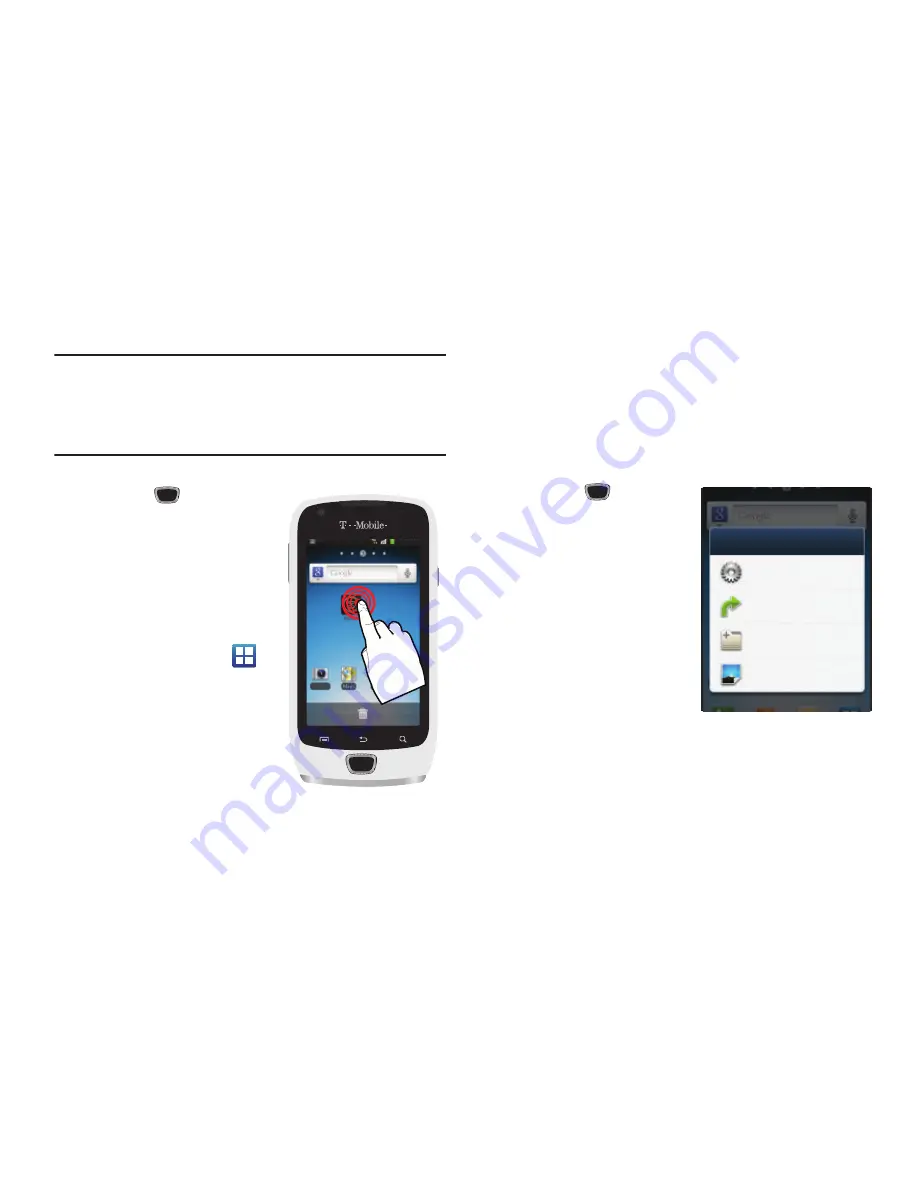
45
Administración de accesos directos
Nota:
Para mover un acceso directo de una pantalla a otra, debe tocar sin
soltar con cuidado el acceso directo y desplazarlo lentamente al borde
de la pantalla. Cuando el acceso directo cambie a color azul claro,
puede empezar a moverlo a la pantalla adyacente.
Si esto no funciona, elimínelo de la pantalla actual. Active la nueva
pantalla y después añada el acceso directo seleccionado.
Para añadir un acceso directo desde la pantalla de aplicaciones:
1.
Presione
para
dirigirse
a la pantalla de inicio.
2.
Seleccione una ubicación
(pantalla) para su nuevo
acceso directo, recorriendo
las pantallas disponibles
hasta que llegue a la que
desea.
3.
Pulse en
Aplicaciones
(
)
para que aparezcan todas las
aplicaciones disponibles
actuales. En forma
predeterminada, las
aplicaciones aparecerán
como una cuadrícula
alfabética.
4.
Desplácese por las pantallas y localice la aplicación que
desea.
5.
Toque sin soltar el icono en pantalla. El nuevo acceso directo
parecerá estar suspendido sobre la pantalla actual.
6.
Mientras sigue tocando el icono en pantalla, colóquelo en la
pantalla actual. Una vez terminado, suelte la pantalla para
que el nuevo acceso directo quede instalado en su posición.
Para añadir un acceso directo usando Añadir a la pantalla de inicio:
1.
Presione
para
dirigirse a la pantalla
de inicio.
2.
Toque sin soltar un área
vacía de la pantalla.
3.
Desde la ventana
Añadir a
la pantalla de inicio
, pulse
en
Accesos directos
.
4.
Pulse en una selección de
la lista disponible.
Cámara
Eliminar
4:20 p.m.
Añadir a la pantalla de inicio
Widgets
Accesos directos
Carpetas
Fondos de pantalla
















































